
اگر شما نیز تصمیم گرفتهاید که گوشی آیفون خود را به اندرویدی تغییر دهید، احتمالا میخواهید تمام اطلاعات خود را به دستگاه جدید منتقل کنید. همانطور که میدانید سادهترین روش، انتقال فایل از آیفون به اندروید با بلوتوث است که بسیار زمانبر است. اما، شرکتهایی مانند گوگل و سامسونگ سعی میکنند این فرآیند را برای شما آسان کنند.
اندروید چند روش اصلی را برای انتقال دادهها از طریق کابل یا با استفاده از اتصال به اینترنت و… ارائه میدهد. هر یک از این روشها مزایا و معایب خود را دارند و شما میتوانید، هر کدام از این روشها را در نظر بگیرید و از آنها بهره ببرید.
در این مقاله نحوه انتقال اطلاعات از اندروید به ایفون را با استفاده از چند روش توضیح خواهیم داد. با ما همراه باشید.
راهنمای مطالعه
بررسی ۵ روش انتقال فایل از ایفون به اندروید
روشهای متفاوتی برای انتقال فایل از ایفون به اندروید وجود دارد. در ادامه به معرفی چند روش معمول برای انجام این کار میپردازیم.
- انتقال اطلاعات با کابل
- انتقال داده از طریق WiFi
- انتقال اطلاعات موردنیاز از آیفون به گوشی اندروید با Smart Switch
- انتقال فایل از آیفون به اندروید از طریق Google Drive
- انتقال فایل از آیفون به اندروید با shareit
انتقال فایل از آیفون به اندروید با کابل
انتقال اطلاعات از طریق کابل، یکی از سادهترین روشهای انتقال است. این شامل اتصال فیزیکی آیفون و دستگاه اندرویدی جدید با کابل Lightning به USB-C است، انتقال فایل از اندروید به آیفون با کابل نیز بهصورت مشابه انجام میشود، فقط توجه داشته باشید در صورت اصل بودن کابل این کار امکانپذیر است.
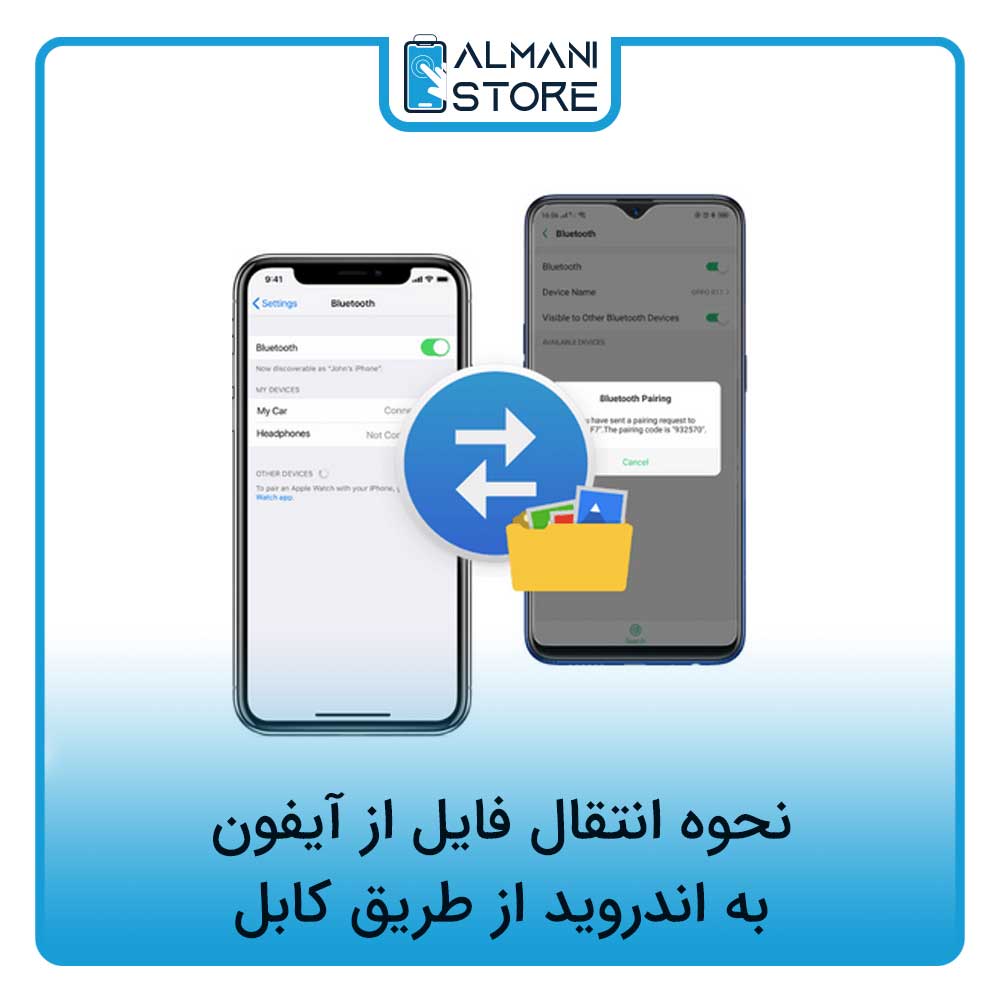
در ادامه به نحوه انتقال فایل از ایفون به اندروید با کابل میپردازیم:
- هر دو گوشی را بهطور کامل شارژ کنید و آیفون خود را به آخرین نسخه نرمافزار بهروز کنید.
- به کابل Lightning به USB-C یا کابل Lightning به USB و OTG نیاز دارید.
- پس از اینکه دستگاه را روشن کردید، از شما خواسته میشود، کابل خود را به هر دو گوشی وصل کنید.
- از شما خواسته میشود، دادههایی را که قصد انتقال آن را دارید، انتخاب کنید.
- پس از اتمام کپی کردن دادهها در دستگاه جدید، میتوانید کابل را جدا کنید.
مزایا: این روش احتمالا سریعترین روش است و بیشترین دادهها از جمله پیامها را از آیفون شما میگیرد. معایب:ممکن است کابل Lightning به USB-C یا آداپتور OTG نداشته باشید. همچنین، یک نسخه پشتیبان ثانویه از اطلاعات خود در جایی ذخیره نخواهید کرد.
نحوه انتقال اطلاعات از ایفون به اندروید با WiFi
اگر کابل ندارید، میتوانید دستگاههای خود را از طریق WiFi نیز متصل کنید.
- هر دو گوشی را بهطور کامل شارژ کنید و آیفون خود را به آخرین نسخه نرمافزار بهروز کنید.
- دستورات را دنبال کنید و در صورت درخواست بدون کابل، انتخاب کنید.
- پس از اتصال دو دستگاه از طریق WiFi با استفاده از برنامه Switch to Android، از شما خواسته میشود دادههایی را که قصد انتقال آنها را دارید، انتخاب کنید. انواع دادههایی که می توانید از طریق WiFi منتقل کنید، بسیار محدودتر از استفاده از کابل است.
مزایا: اگر وایفای قوی و بدون کابل دارید، انتقال بیسیم عالی است. معایب: انتقال از طریق WiFi فقط به شما امکان میدهد مخاطبین، عکسها، ویدیوها و رویدادهای تقویم را منتقل کنید. بقیه دادهها را میتوانید با یک کابل انتقال دهید.
نحوه انتقال اطلاعات از آیفون به اندروید با Smart Switch
برنامه Smart Switch، کمک زیادی به شما در انتقال فایلها از آیفون به اندروید و همچنین انتقال اطلاعات از اندروید به ایفون میکند. این برنامه به شما این امکان را میدهد که اطلاعات موردنیازتان را بهراحتی و بهسرعت از آیفون به گوشی اندروید منتقل کنید.
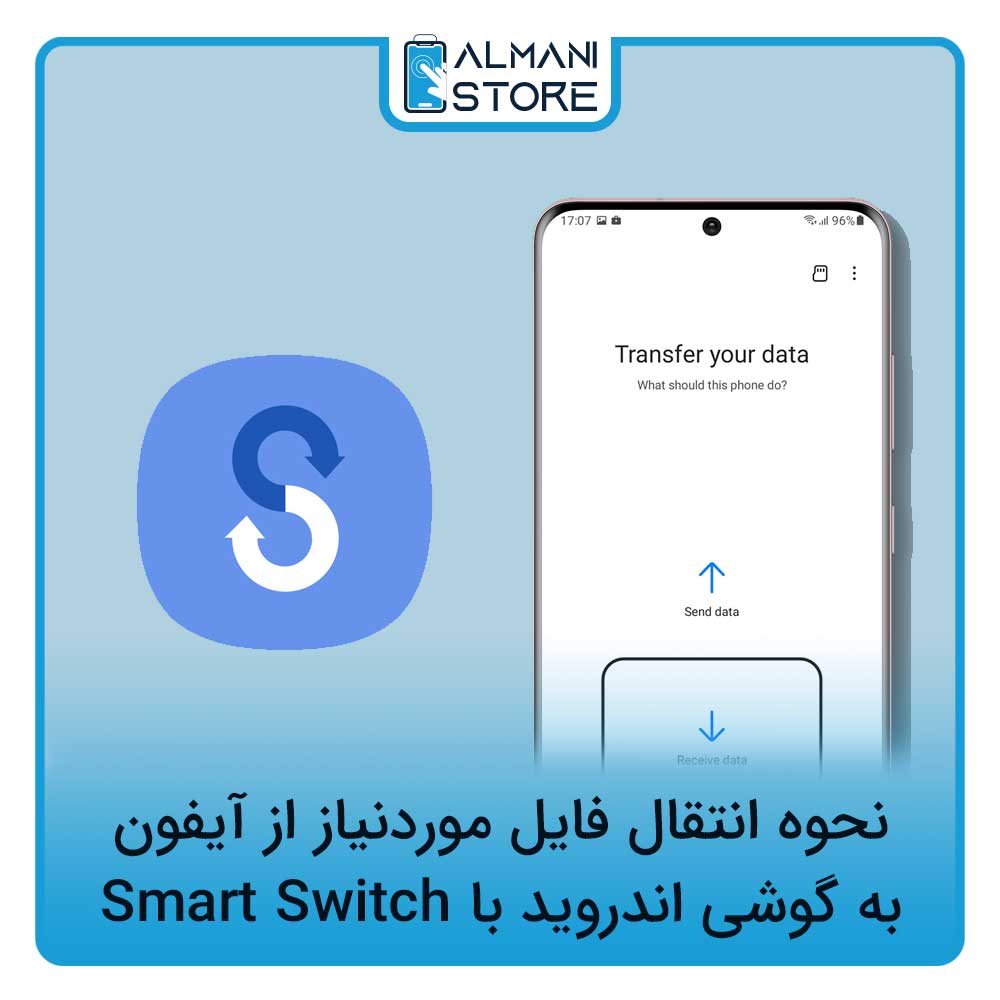
برای کار با این برنامه که یک برنامه انتقال فایل از ایفون به اندروید است، ابتدا باید نسخه جدیدتر از برنامه را روی هر دو دستگاه آیفون و اندروید نصب و اجرا کنید.
- بعد از نصب برنامه، باید برنامه iCloud را در آیفون نیز باز کنید و از اطلاعات موجود در آن بکآپ بگیرید. سپس گزینه پشتیانگیری را بزنید تا از اطلاعات خود نسخه پشتیبان بگیرید.
- سپس برنامه Smart Switch را در گوشی اندروید باز کنید و شرایط و قوانین آن را تایید کنید. پس از تایید شما صفحهای جدید به همراه دو گزینه دریافت اطلاعات (Recive Data) و ارسال اطلاعات (Send Data) را مشاهده خواهید کرد. زمانی که میخواهید اطلاعاتی را از آیفون به اندروید منتقل کنید، باید روی گزینه دریافت اطلاعات (Recive Data) کلیک کنید.
- در ادامه شما باید سیستم عاملی را انتخاب کنید که میخواهید اطلاعات را از آن دریافت کنید. بنابراین روی گزینه iPhone/iPad کلیک کنید. سپس نوع اتصال موبایلها را انتخاب کنید. البته استفاده از کابل جهت انتقال اطلاعات عملکرد بهتری دارد، اما در صورت عدم دسترسی به کابل گزینه دریافت اطلاعات از iCloud را انتخاب کنید.
- ·حال وارد حساب کاربری خود شده و اطلاعات و فایلهای موردنظر را انتخاب و روی گزینه انتقال کلیک کنید. با این کار بهراحتی فرآیند انتقال فایل از ایفون به اندروید از طریق Smart Switch شروع میشود.
نحوه انتقال اطلاعات آیفون به اندروید با Google Drive
روش پرطرفدار انتقال فایل از آیفون به اندروید، استفاده از گوگل درایو است. این روش به شما اجازه میدهد تا آسانترین و سریعترین شیوه را برای انتقال اطلاعات موردنیازتان به گوشی اندروید خود داشته باشید.
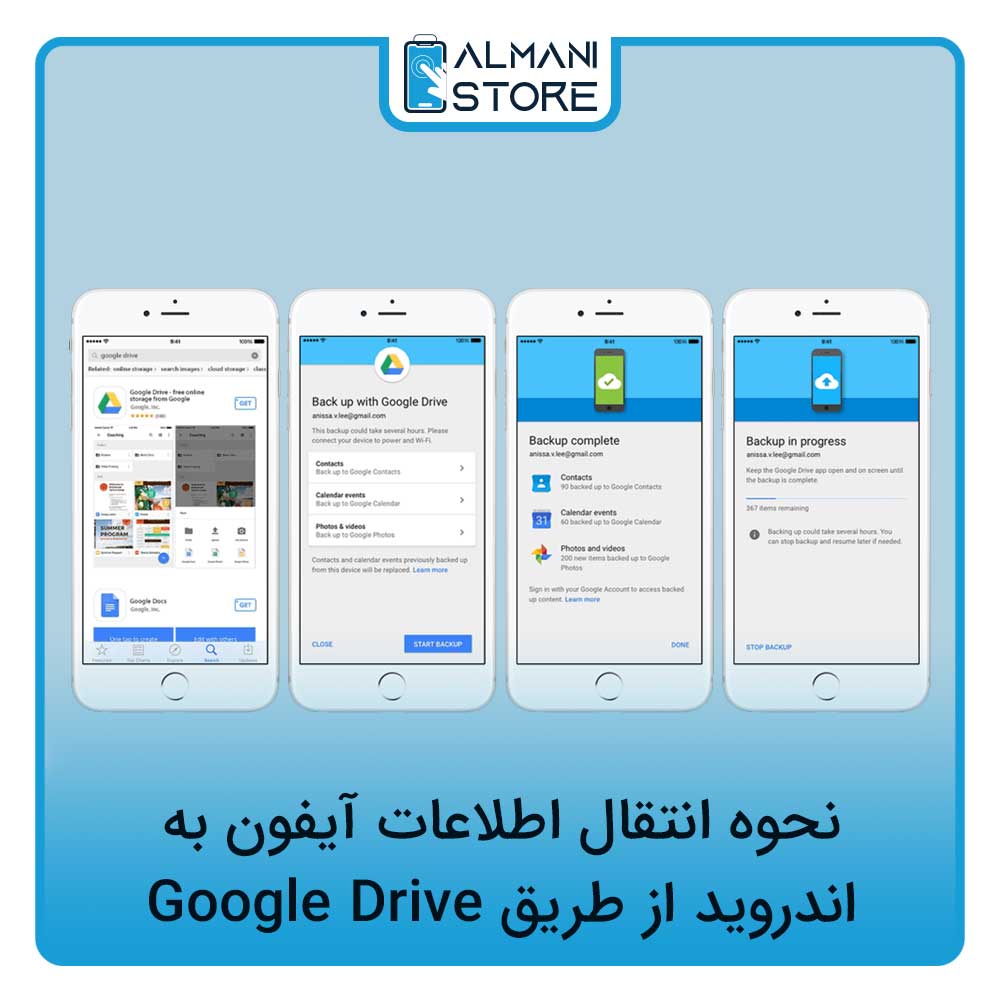
در ادامه مراحل انتقال دادهها از آیفون به اندروید را از طریق گوگل درایو توضیح میدهیم:
- ابتدا برنامه Google Drive را در آیفون خود نصب و اجرا کنید. سپس به حساب گوگل خود وارد شده و وارد تنظیمات شوید. از قسمت تنظیمات، گزینه Backup را پیدا کنید و روی آن کلیک کنید.
- در این مرحله میتوانید بین گزینههای مختلف موجود، فایلها و اطلاعات موردنیازتان را انتخاب کرده و بکآپ بگیرید. بهتر است در این مرحله iMessage و Facetime را غیرفعال کنید تا از هیچ پیامی عبور نکنید.
- سپس در گوشی اندروید خود نیز با استفاده از همان حساب گوگل قبلی، وارد گوگل شوید. بعد از ورود، تمام اطلاعاتی که در مرحله قبل بکآپ شده بودند، بهصورت اتوماتیک در دستگاه اندروید دانلود میشوند.
انتقال فایل از آیفون به اندروید با Shareit
اگرچه انتقال فایل از آیفون به اندروید با xender یکی از روشهای مورد تایید و اعتماد بین کاربران بهشمار میآید. اما، یکی از روشهای برتر برای انتقال داده از آیفون به اندروید استفاده از برنامه SHAREit است.
برنامه شریت، یک نرم افزار انتقال فایل از آیفون به اندروید با رابط کاربری ساده به شما امکان میدهد تا فایلهای خود را به هر اندازهای که میخواهید، از آیفون به اندروید به اشتراک بگذارید. البته، روش انتقال فایل از آیفون به اندروید با شریت، نیازمند اتصال هر دو دستگاه به یک شبکه Wi-Fi است.

روش انتقال اطلاعات از آیفون به اندروید با SHAREit به شرح زیر است:
- در ابتدا، برنامه را روی هر دو دستگاه دانلود و نصب کنید و به آنها مجوزهای لازم را بدهید.
- سپس روی دکمه دریافت در گوشی اندروید و ارسال در گوشی آیفون کلیک کنید.
- سپس فایلهایی را که میخواهید از آیفون به اندروید منتقل کنید، بررسی و انتخاب کنید و دستور ارسال را فعال کنید.
- حالا دستگاه گیرنده (اندروید) باید روی صفحه نمایش نشان داده شود. برای آغاز انتقال فایلها، روی آن کلیک کنید.
- ·یکی از برترین اپلیکیشنها برای انتقال اطلاعات بین دستگاههای Ios و اندروید، پس از Shareit، انتقال فایل از آیفون به اندروید با zapya است. از ویژگیهای فوقالعادهی این اپلیکیشن، قابلیت انتقال نقاط ذخیره شده، روی کارت حافظههای خارجی است. پس اگر بهدنبال یک راه ساده برای انتقال آهنگها از دستگاه اندرویدی به آیفون خود هستید، ما به شما استفاده از اپلیکیشن زپیا را پیشنهاد میکنیم.
بررسی ۴ روش انتقال اطلاعات از اندروید به ایفون
برای انتقال اطلاعات از دستگاه اندروید به دستگاه آیفون، چند روش وجود دارد که در زیر به معرفی آنها میپردازیم.
- انتقال اطلاعات از اندروید به ایفون با Move to iOS
- انتقال اطلاعات از اندروید به آیفون با Dropbox
- انتقال اطلاعات از اندروید به آیفون با iCareFone
- انتقال فایل از اندروید به ایفون با استفاده از AnyTrans
نحوه انتقال اطلاعات از اندروید به ایفون با Move to iOS
یکی از برنامههای برتر و محبوب برای انتقال اطلاعات و دادهها از یک گوشی اندروید به آیفون، Move to iOS است. با این اپلیکیشن، شما میتوانید، بهسرعت انتقال اطلاعات از اندروید به ایفون را انجام دهید. در ادامه، نحوه استفاده از این برنامه را به شما یاد میدهیم.
- ابتدا اپلیکیشن Move to iOS را در گوشی آیفون خود نصب و اجرا کنید؛ سپس تمام شرایط و قوانین را قبول کرده و تنظیمات آن را انجام دهید.
- سپس وایفای هر دو گوشی را فعال و در گوشی آیفون اپلیکیشن Move to iOS را باز کرده و بعد از دیدن Apps & Data، روی گزینه Move Data from Android ضربه بزنید.
- همچنین در گوشی اندروید خود اپلیکیشن Move Data from Android را باز و روی کلمه Continue ضربه بزنید؛ پس از آن نیز با زدن دکمه Agree تمام شرایط و قوانین آن را پذیرفته و به صفحه جدیدی برای وارد کردن کد بروید.
- در این مرحله در گوشی آیفون نیز روی گزینه Continue ضربه بزنید و تا زمانی که کد ده رقمی یا شش رقمی برای شما نمایش داده شود، صبر کنید.
- بعد از گرفتن کد، آن را در گوشی اندروید وارد کرده و منتظر Transfer Data شوید.
- در این مرحله تمام فایل و اطلاعاتی که میخواهید، انتخاب کنید و روی گزینه Next ضربه بزنید و تا اتمام انتقال دادهها صبر کنید.
- در آخر در گوشی اندروید بعد از دیدن Transfer Complete دکمه Done را زده و سپس در گوشی آیفون نیز روی دکمه Continue ضربه بزنید.
نحوه انتقال اطلاعات از اندروید به آیفون با Dropbox
دراپ باکس یک سرویس ذخیرهسازی ابری است که به شما اجازه میدهد تا فایلها و دادههای خود را راحت بین دستگاههای مختلف انتقال دهید. شما میتوانید با استفاده از Dropbox، اطلاعات خود را از گوشی اندروید به آیفون منتقل کنید.
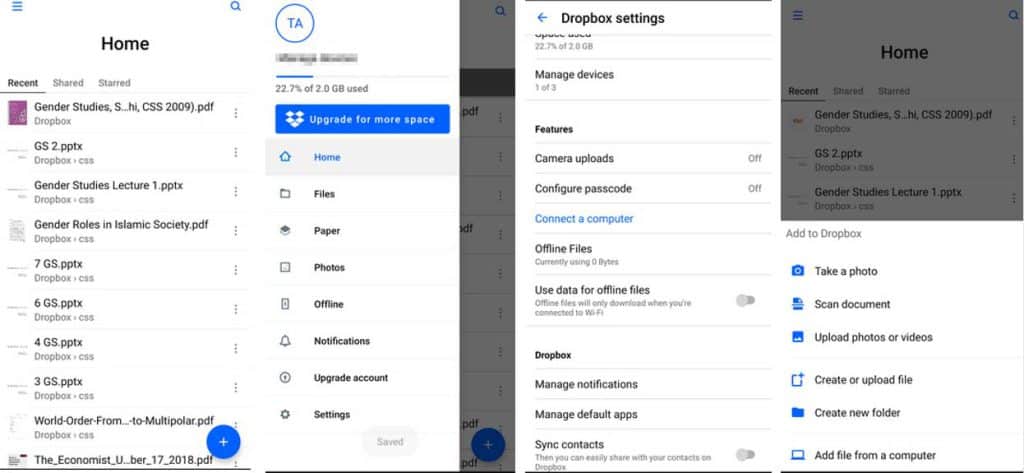
در زیر، مراحل انتقال اطلاعات از اندروید به ایفون با Dropbox را برای شما توضیح میدهیم.
- ابتدا، اپلیکیشن Dropbox را از فروشگاه Google Play در گوشی اندروید خود دانلود و نصب کنید.
- سپس اپلیکیشن Dropbox را از App Store در دستگاه آیفون خود نیز نصب کنید. در هر دو دستگاه (اندروید و آیفون) وارد حساب Dropbox خود شوید یا اگر حساب ندارید، حساب جدید بسازید. در گوشی اندروید، اپلیکیشن Dropbox را باز کرده و فایلها و دادههایی که میخواهید به آیفون انتقال دهید را به حساب Dropbox خود آپلود کنید.
- در آیفون میتوانید به فایلها و دادههایی که از گوشی اندروید به Dropbox منتقل کردهاید، دسترسی پیدا کنید. برای دانلود فایلها یا دادههای موردنظر، روی آنها کلیک کنید و سپس گزینه Download را انتخاب کنید. در نهایت، دادهها در حافظه آیفون شما ذخیره میشوند و قابل دسترسی خواهند بود.
نحوه انتقال اطلاعات از اندروید به آیفون با iCareFone
برنامه iCareFone یک نرمافزار مدیریت داده است که به شما کمک میکند تا انتقال اطلاعات از اندروید به ایفون را با بهطور کامل انجام دهید. با استفاده از این نرمافزار، شما میتوانید مخاطبین، پیامها، عکسها، ویدئوها، تقویم و سایر دادهها را از گوشی اندرویدی به آیفون خود منتقل کنید، بدون اینکه کیفیت و امنیت آنها را از دست بدهید.

در زیر، مراحل انتقال اطلاعات از اندروید به آیفون با iCareFone را برای شما بیان میکنیم.
- ابتدا، نرمافزار iCareFone را از فروشگاه App Store در دستگاه آیفون خود نصب کنید. سپس با کابل USB، گوشی اندروید و آیفون خود را به کامپیوتر وصل کنید. با اجرای نرمافزار iCareFone روی کامپیوتر، ابزار مربوط به انتقال دادهها را انتخاب کنید.
- در اپلیکیشن iCareFone، گزینه Transfer Device Data را انتخاب کنید. این ابزار به شما امکان میدهد تا اطلاعات را از گوشی اندروید به آیفون منتقل کنید. در این مرحله، میتوانید نوع دادههایی که میخواهید انتقال دهید را انتخاب کنید، مثل مخاطبین، پیامها، عکسها و غیره.
- بعد از انتخاب دادهها، دکمه Start را بزنید تا انتقال دادهها شروع شود.
انتقال اطلاعات از اندروید به ایفون با AnyTrans
برنامه AnyTrans یک برنامه قدرتمند است که به شما امکان میدهد تا رسانهها، پیامها، تصاویر و غیره را از گوشی اندروید خود به آیفون منتقل کنید.

در زیر، مراحل انتقال اطلاعات از اندروید به ایفون و نحوه کار با AnyTrans را برای شما بیان میکنیم.
- ابتدا، برنامه AnyTrans را روی کامپیوتر یا لپتاپ خود نصب کنید و سپس گوشیهای اندروید و آیفون خود را به آن متصل کنید.
- سپس، اپلیکیشن AnyTrans را روی کامپیوتر اجرا کنید و از سمت چپ صفحه گزینههای Phone Switcher و Phone to iPhone را انتخاب کنید.
- در این مرحله، یک صفحه جدیدی نمایش داده میشود. در این صفحه، باید گوشی اندروید خود را بهعنوان Source (منبع) و گوشی آیفون خود را بهعنوان Target (هدف) تعیین کنید. با این کار، به اپلیکیشن میگویید که مثلا میخواهید انتقال فایل از سامسونگ به آیفون را انجام دهید.
- در این مرحله، برای ادامه دکمه Next را بزنید.
- در صفحه جدید، تمام اطلاعات و موارد مورد نیاز خود را انتخاب کرده و روی دکمه OK کلیک کنید. با این کار، انتقال اطلاعات از اندروید به ایفون شروع میشود.
کلام آخر
انتقال اطلاعات از اندروید به ایفون به روشهای بسیار ساده و آسان انجام میشود. با استفاده از اپلیکیشن و نرمافزارهایی که در این مقاله معرفی شدند، شما میتوانید بدون هیچ نگرانی، اطلاعات قبلی خود را بدون از دست دادن آنها، به آیفون انتقال دهید.
اگر گوشی شما سامسونگ یا شیائومی باشد، نیازی به نگرانی نیست.زیرا با استفاده از این روشها، قادر خواهید بود تمامی اطلاعات خود را بهراحتی از گوشی موبایل اندروید خود به آیفون انتقال دهید.
 آلمانی استور | لوازم جانبی موبایل، تبلت و کامپیوتر
آلمانی استور | لوازم جانبی موبایل، تبلت و کامپیوتر